La elección de un sistema de gestión de contenido (CMS) sólido es el primer paso esencial para la creación de un sitio web exitoso. WordPress es una opción popular debido a su versatilidad y facilidad de uso.
En esta guía, te mostraremos tres métodos detallados para instalar WordPress en tu sitio web. Ya sea que elijas un servicio de hosting especializado, utilices un panel de control Plesk, o prefieras la instalación convencional, te guiaremos paso a paso para que puedas poner tu sitio web en funcionamiento.
Método 1: Instalación automática con nuestro Hosting WordPress
Al contratar nuestro Hosting WordPress especializado, se instalará el CMS de manera automática. Este es el método mas simple y tendrás una instalación de WordPress lista para funcionar en un par de clicks.
¿Te enseñamos como?
Paso 1: Contratar el hosting
El proceso de contratación de nuestro hosting es muy sencillo, tendrás que seleccionar el plan que mejor se adapte a tu proyecto, elegir un dominio y seguir los pasos de contratación.
Pero mejor vamos a verlo con un par de imágenes, ¿no?
PSST! Si aún no te ha convencido la idea, puedes probar nuestro Plan de Hosting WordPress XS de manera totalmente gratuita durante el primer mes y sin necesidad de poner tu tarjeta con el código de promoción: PRUEBAHOSTINGXS
Seleccionaremos el plan que mejor se adapte a nuestro proyecto, si no sabes que plan elegir puedes ponerte en contacto con nosotros y te ayudaremos a elegir el plan adecuado.
Paso 2: Entrar en el panel de control Plesk
Ahora que ya tienes tu Alojamiento Web con nosotros, te habrá llegado un correo electrónico con las credenciales e instrucciones de acceso al panel de control, unos minutos después te llegará un correo electrónico indicándote que tu WordPress se ha instalado con éxito.
Otra opción más sencilla aún es mediante el área de cliente, en el apartado de:
Productos/Servicios – Activos > Tu Hosting WordPress > Administrar > Entrar al panel de control Plesk
Una vez dentro del panel podrás ver multitud de opciones, nos dirigiremos a la barra lateral y seleccionaremos WordPress:
Paso 3: Iniciar sesión en WordPress con 1 click
En este punto, ya has terminado y estarás listo para iniciar sesión en tu nueva instalación de WordPress, también podrás cambiar la configuración básica sin necesidad de iniciar sesión (contraseña de administrador, idioma del WordPress, el email del administración e incluso podrás ver la URL de inicio de sesión)
Tras hacer click en Iniciar sesión se abrirá en una nueva pestaña el escritorio de WordPress de administración, solo queda disfrutarlo y ante cualquier duda que te pueda surgir sabes que te podemos dar asistencia técnica en cualquier momento, solo tienes que contactar con nosotros.
Método 2: Instalar WordPress desde cualquier hosting con Plesk
Si tienes otro hosting o por ejemplo nuestro Hosting Web (no viene WordPress preinstalado), que cuentan con el panel de control Plesk, puedes usar este método que también es muy sencillo e intuitivo.
Paso 1: Instalar la aplicación
Paso 2: Acceder a tu nuevo WordPress
Método 3: Instalación Manual de WordPress con el Instalador Web
La instalación manual de WordPress a través del instalador web te brinda la flexibilidad necesaria para personalizar tu sitio web de acuerdo a tus necesidades específicas. Si quieres tener un control completo durante la instalación o requieres configuraciones particulares, sigue estos pasos para instalar WordPress utilizando su instalador web.
Paso 1: Descarga los Archivos de WordPress
1. Visita el sitio web oficial de WordPress o usa el siguiente enlace directo https://es.wordpress.org/latest-es_ES.zip y descarga la última versión del CMS en formato zip.
Paso 2: Sube los Archivos de WordPress a tu Servidor
3. Elige dónde quieres tener WordPress, si lo quieres tener el directorio raíz (tusitioweb.com) tendrás que mover los archivos a la carpeta httpdocs.
Si quieres tener tu WordPress en un subdirectorio, tendrás que renombrar la carpeta wordpress a el nombre que desees, por ejemplo blog, la URL quedaría como (tusitioweb.com/blog)
Paso 3: Iniciar el Instalador Web y crear la Base de Datos
Paso 4: Configurar el Instalador de WordPress
1. Vuelve a la pestaña del instalador de WordPress e introduce los datos de la base de datos que acabas de crear. Cuando hayas introducido los datos, haz click en Enviar.
Te recomendamos mantener un registro seguro de estos datos para futuras referencias.
Te debería salir que ahora WordPress puede comunicarse con tu base de datos, ahora tendrás que hacer click en Realizar la instalación.
Paso 5: Instalación completada
Conclusión
Recuerda que, independientemente del método que elijas, contar con un hosting especializado, como el que ofrecemos en Zyon Cloud, puede hacer que todo este proceso sea aún más sencillo y eficiente. Si deseas obtener más información sobre nuestros servicios de hosting de WordPress, no dudes en visitar nuestro sitio web.
Esperamos que esta guía te haya sido útil. Si tienes alguna pregunta o necesitas asistencia adicional, estamos aquí para ayudarte en cualquier momento.
¡Buena suerte con tu proyecto web!

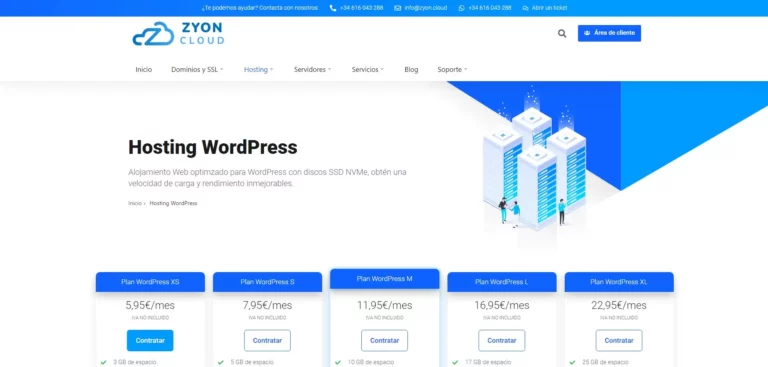
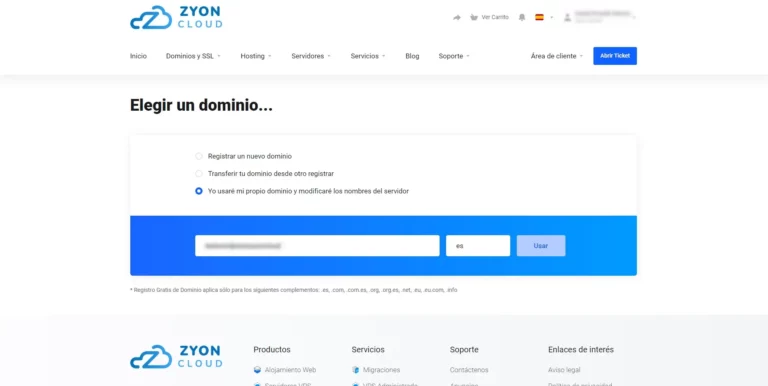
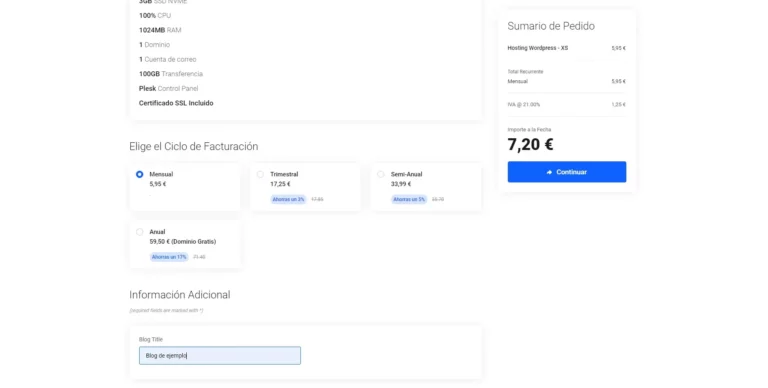
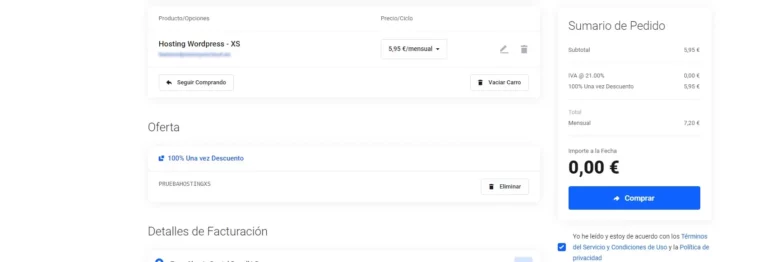
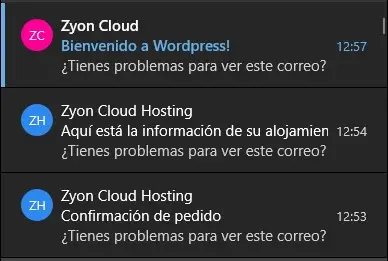
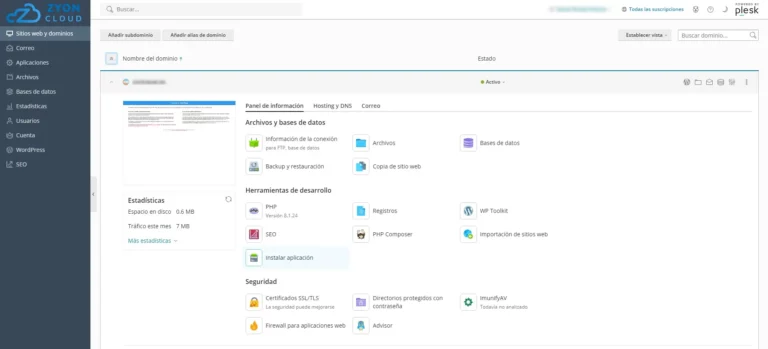
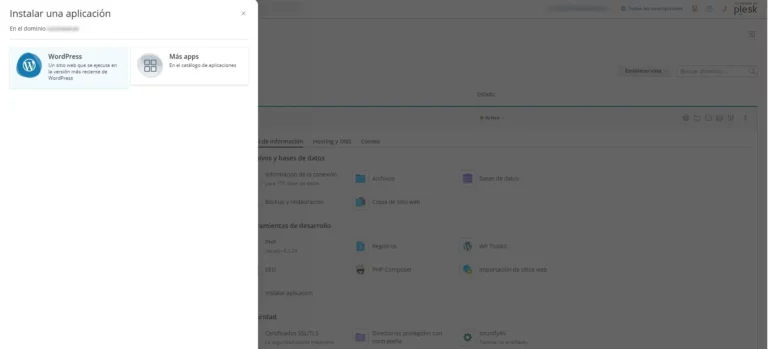
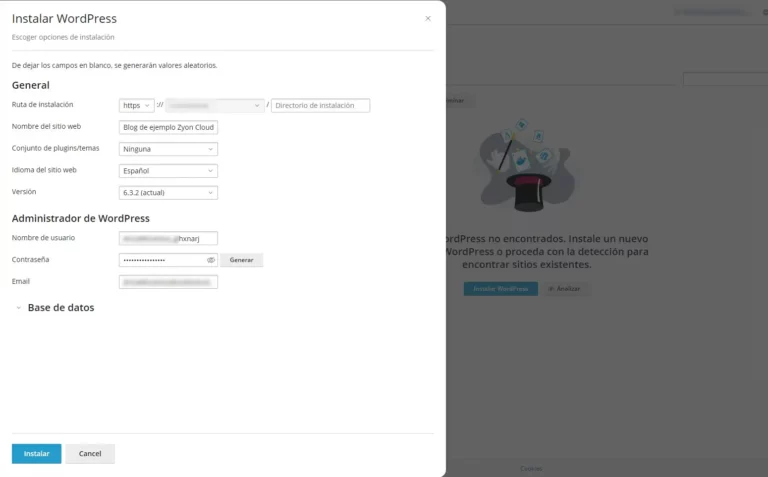
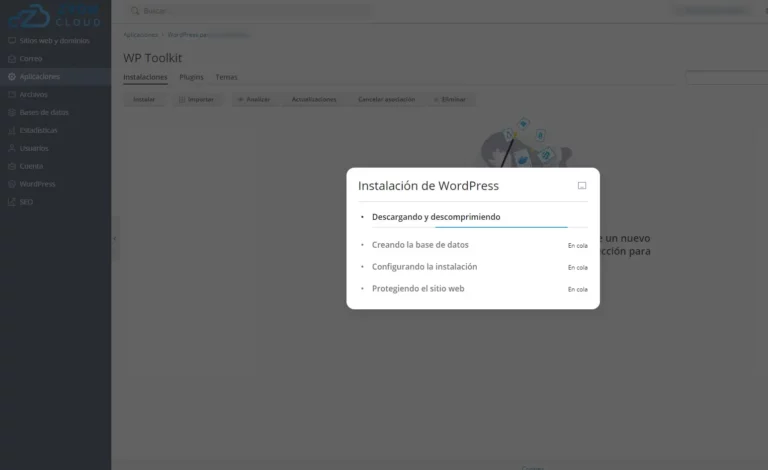
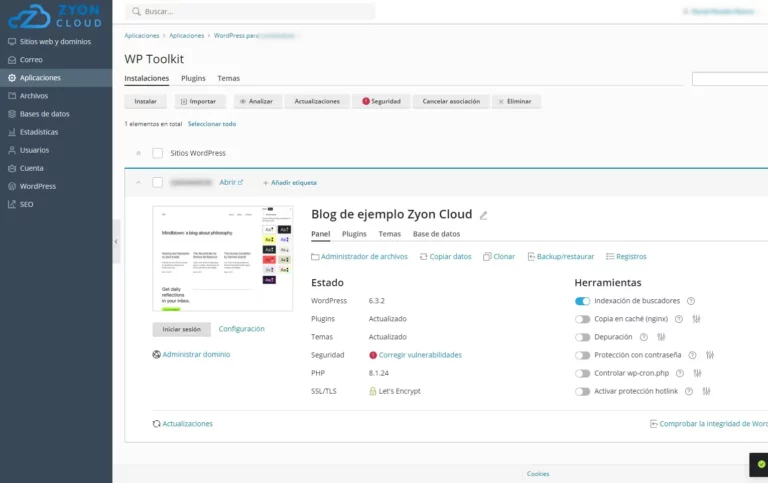
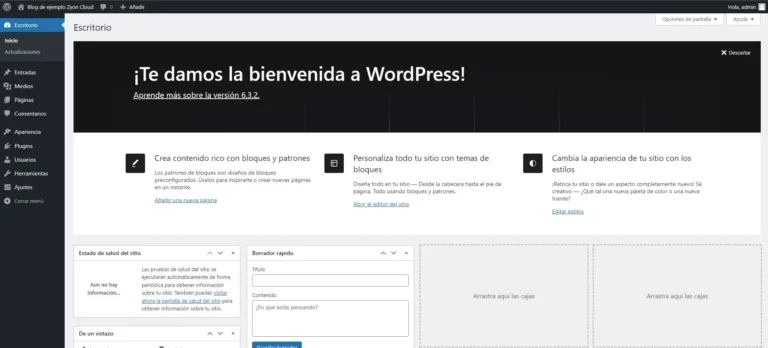
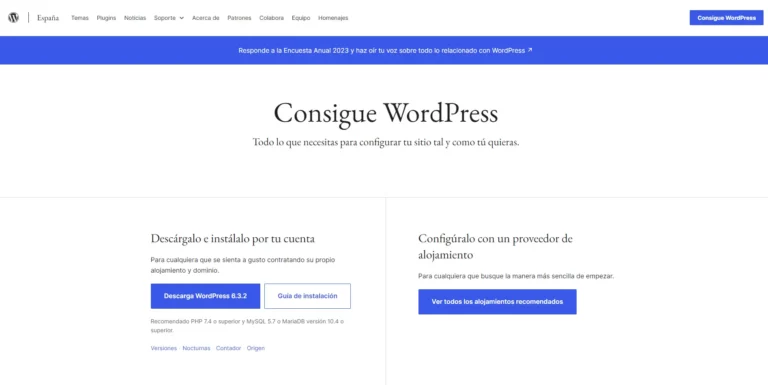
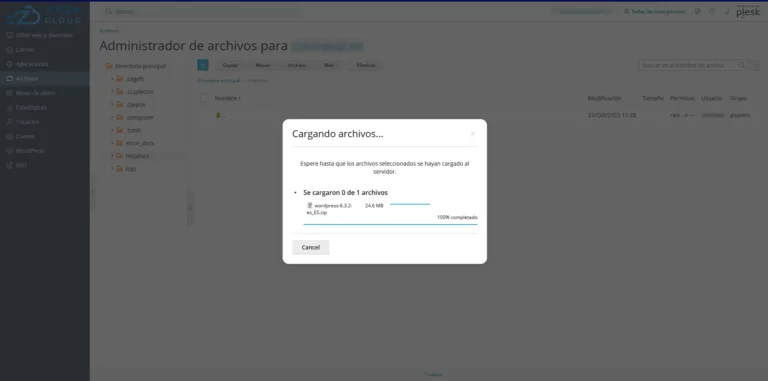
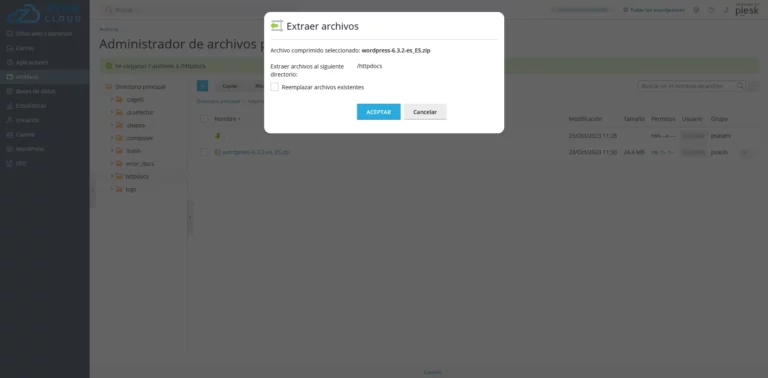
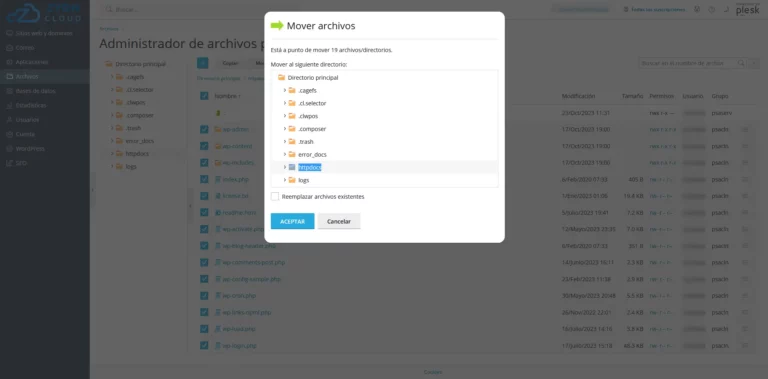
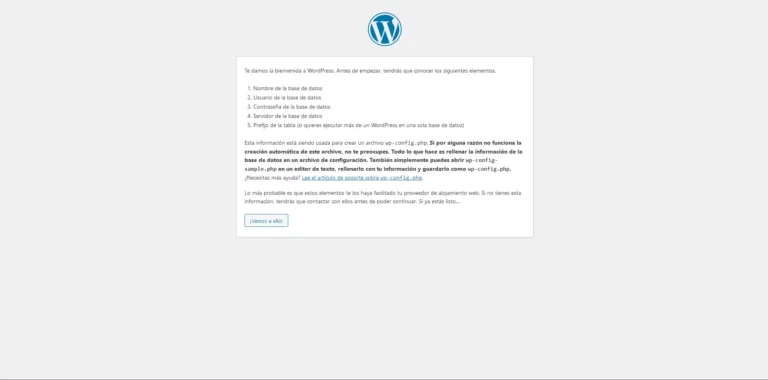
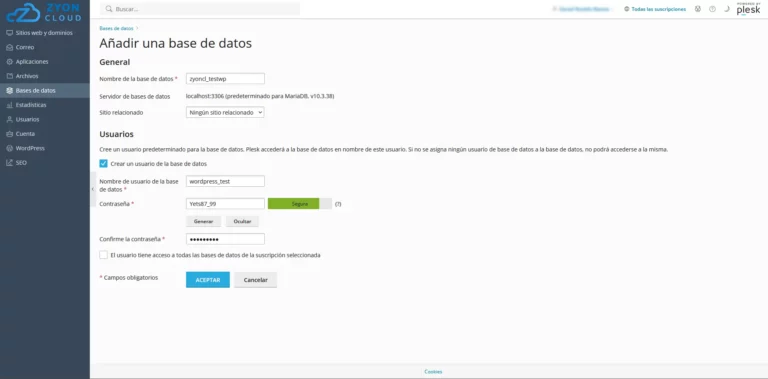
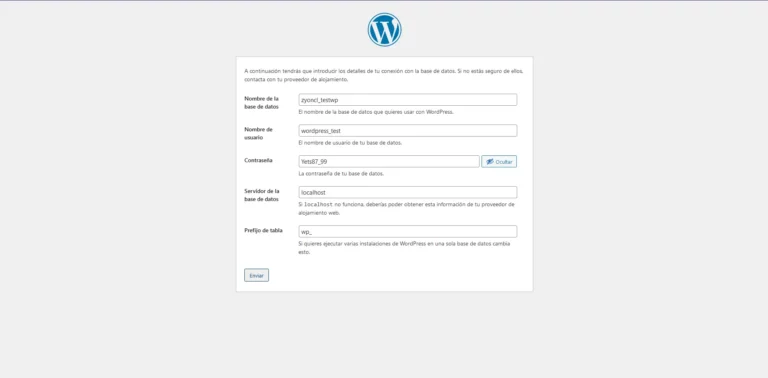
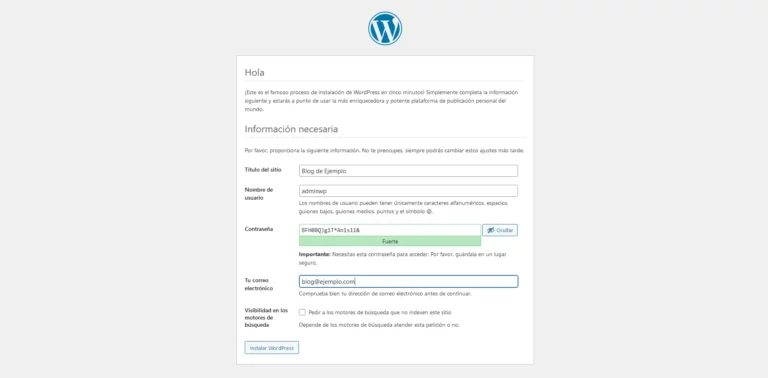
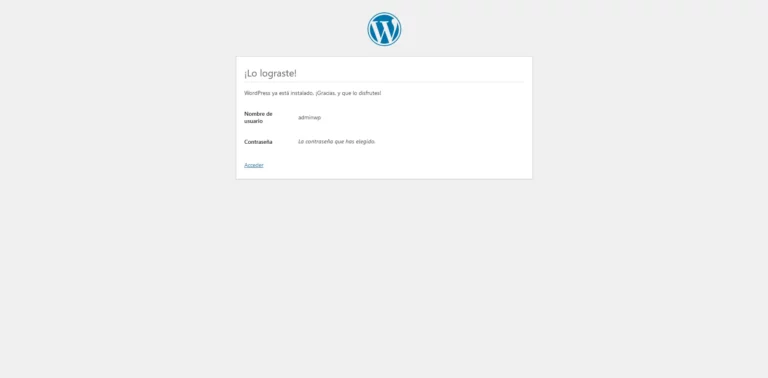

![Cómo Elegir el Mejor Hosting Web: Guía Completa [2025] 2 Guía Completa para elegir el Mejor Hosting Web en 2024](https://zyon.cloud/wp-content/uploads/2024/07/elegir-hosting-ilust.webp)

